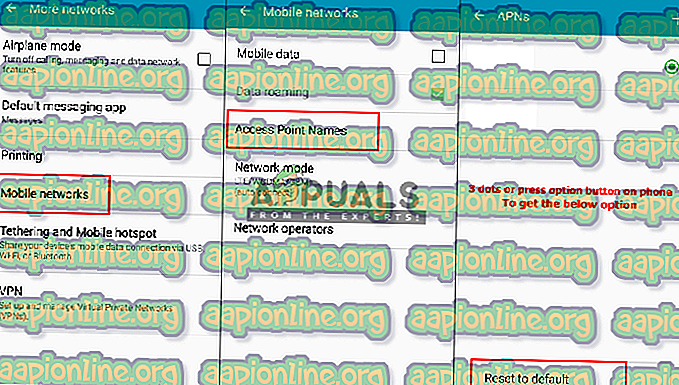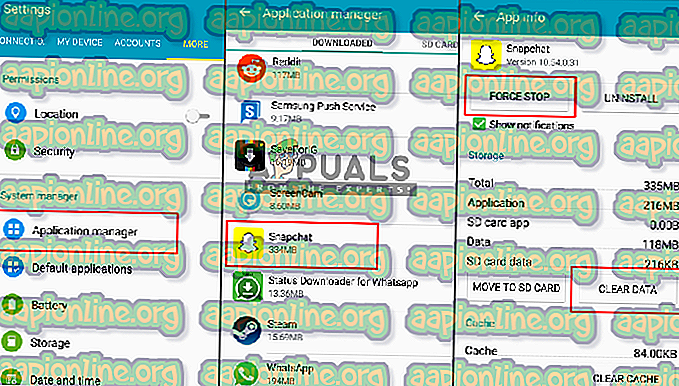Poprawka: tymczasowe niepowodzenie logowania Snapchata
Snapchat to aplikacja do udostępniania zdjęć. Za pomocą aplikacji ludzie mogą robić zdjęcia, dodawać tekst lub rysunki i wysyłać je do listy kontaktów. Jednak ostatnio pojawiło się wiele raportów od użytkowników, którzy nie mogą zalogować się na swoje konto Snapchat na swoich urządzeniach. Otrzymają komunikat o błędzie „ Och nie! Twoje tymczasowe logowanie nie powiodło się, więc spróbuj ponownie później ”na ekranie telefonu.

W tym artykule omówimy niektóre powody, dla których ten błąd może zostać wyzwolony, i przedstawimy różne metody zapewniające całkowite wyeliminowanie problemu.
Co powoduje błąd „Tymczasowo nieudane logowanie” w Snapchacie?
Może być kilka przyczyn, dla których użytkownicy mają problem z zalogowaniem się na swoje konto. Przyjrzeliśmy się kilku przypadkom użytkowników i przeanalizowaliśmy ich sytuację. Niektóre z najczęstszych przypadków są wymienione poniżej:
- Połączenie sieciowe : każda sieć zapewnia inny rodzaj Internetu o różnej prędkości. Przez większość czasu Twój telefon komórkowy SIM będzie wolny w porównaniu do Internetu DSL. Snapchat wymaga lepszego połączenia do użytku.
- Dane aplikacji: wszystkie aplikacje przechowują dane w pamięci podręcznej, aby skrócić czas ładowania operacji. Gdy dane gromadzą się od starszych aktualizacji do nowszych, mogą ulec uszkodzeniu. A to może stać się przyczyną nieprawidłowego działania aplikacji.
- Serwery i aktualizacja : Jednym z najczęstszych powodów może być; gdzie serwery Snapchat są wyłączone. Ponadto, gdy Snapchat zastosuje nowe aktualizacje, automatycznie wyloguje twoje konto z twojego urządzenia.
- Tymczasowe zablokowanie konta : Dzieje się tak, gdy korzystasz z aplikacji innych firm lub aplikacji związanych z rootowaniem urządzenia. Z niektórych powodów usługi Snapchat uważają, że nie nadaje się to do ich zastosowania.
Upewnij się, że serwery i aktualizacja aplikacji są sprawdzone, zanim przejdziesz do metod.
Metoda 1: Przywrócenie domyślnych ustawień APN
Gdy korzystasz z Internetu usługodawcy telefonicznego, uzyskasz wolny dostęp do Internetu niż DSL. Snapchat korzysta z dużej ilości danych internetowych do jego wykorzystania i działa dobrze w szybkim Internecie. Gdy więc przywrócisz ustawienia APN w telefonie, może to rozwiązać problem z siecią.
- Przejdź do „ Ustawień ”
- Otwórz opcję „ Dane mobilne ”
- Teraz wybierz „ Nazwy punktów dostępu ”
- Teraz naciśnij przycisk opcji lub dotknij 3 kropek
- Pojawi się opcja „ Reset to default ”, zrób to
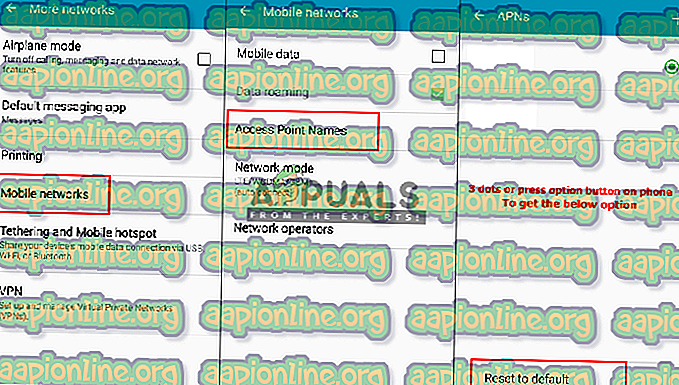
- Twoje połączenie danych zostanie wyłączone, a następnie ponownie włączone.
- Teraz idź i sprawdź, czy możesz się zalogować, czy nie
Jeśli to nie pomoże, prawdopodobnie powinieneś spróbować alternatywnej dostępnej nazwy APN lub spróbować innego połączenia sieciowego.
Metoda 2: Wyczyszczenie pamięci podręcznej Snapchat i danych
Większość aplikacji na Androida jest naprawianych za pomocą tej metody, niezależnie od tego, czy są to aplikacje na urządzenia, czy te pobrane. Dane w pamięci podręcznej łatwo ulegają uszkodzeniu na urządzeniu i powodują różnego rodzaju problemy dla użytkowników. Czyszczenie danych aplikacji jest powszechną i lepszą opcją do rozwiązania większości problemów.
- Przejdź do „ Ustawień ”
- Wybierz „ Aplikacje ”
- Teraz znajdź „ Snapchata ” i otwórz go
- Wymuś zatrzymanie, a następnie wyczyść dane i pamięć podręczną
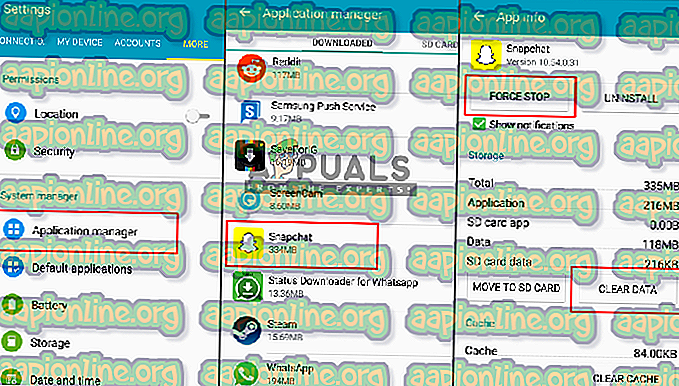
- Teraz sprawdź, czy Snapchat działa, czy nie
Metoda 3: Tymczasowa blokada konta
Niektórzy użytkownicy otrzymują tymczasową blokadę z usług Snapchat. Aby to sprawdzić, spróbuj zalogować się z nowego lub innego konta i sprawdź, czy to działa. Jeśli inne konta działają idealnie, musisz poczekać 24 godziny od momentu rozpoczęcia banowania. Dzieje się tak, gdy Snapchat znajduje aplikację innej firmy zakłócającą jej działanie. Upewnij się, że nie używasz aplikacji takich jak magisk lub xposed .